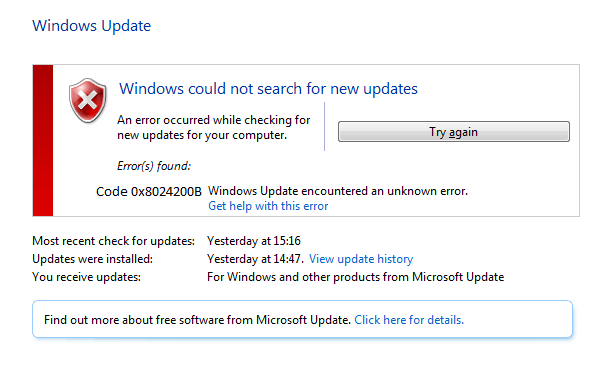 Er din Windows 10, der viser Opdater Fejl 0x8024200B under forsøget på at opdatere Windows 10 / Windows 8 / Windows 8.1 eller installere HP-printer driver?
Er din Windows 10, der viser Opdater Fejl 0x8024200B under forsøget på at opdatere Windows 10 / Windows 8 / Windows 8.1 eller installere HP-printer driver?
Du kan modtage denne fejl i følgende format:
Kode 0x8024200B – Windows Update stødte på en ukendt fejl.
Hewlett-Packard – Billedbehandling – Zero Print – HP Deskjet 3510 series – Fejl 0x8024200b
Hewlett-Packard – Enterprise WSD Multi-Function Printer, Multi-Function Printer, Andre hardware – Nul Print – HP ENVY 5660 serien – Fejl 0x8024200b
Operativsystemer startende fra Windows 7, 8, 8.1 og Windows 10.
Du kan dog konfronteres med denne fejl under opgradering fra ældre Windows-versioner til Windows 10. Men under installationen af Windows 10-opdateringer.
Der er mange grunde, der mangler eller beskadiges registreringsdatabasen eller dll-filer. Nogle gange kan systemet være beskadiget.
Hvis der ikke er nogen ældre opdateringer, kan det generere 0x8024200B fejl. Forældede systemdrivere eller inkompatibel software kan blokere installationen af nødvendige opdateringer.
De sidste denne fejl kan derfor udløse flere andre problemer ,: såsom langsom systemets ydeevne, ondsindede programmer udfører i baggrunden, korruption eller utilgængelige filer.
Du bør løse dette problem så hurtigt som muligt, da det kan påvirke dit system meget dårligt.
For at slippe af med 0x8024200B fejl, skal du følge nedenstående givet metoder foreslået, og efter at løse dette problem, du har brug for at køre et komplet system scan med PC FEJL SCANNER at fastsætte en anden skjulte problemer.
Årsager til Windows Fejl 0x8024200b
Der er flere andre årsager, der er ansvarlige for Windows 10 Error Code 0x8024200b:
- Beskadigede systemfiler: såsom DLL filer eller registreringsdatabasenøgler er en af de almindelige årsager til Windows-fejl 0x8024200b.
- Computervirus og malwareinfektion kan således påvirke din pc ved at beskadige dine systemfiler.
- Hvis denne fejlkode begynder at blive vist efter driverinstallationen på din pc, skyldes det det upassende eller inkompatible systemdrev.
- Ukorrekte installationer og afinstallationer af softwaren kan være ansvarlige for denne opdateringsfejl.
Nu kommer vi til at begynde at forsøge at komme ud af Windows Error 0x8024200b. Anvend nedenstående rettelser til problemet efter at have ansøgt dem hver.
Fix 1: Kør Windows Update Fejlfinding
For at kunne køre Windows Update Fejlfinding, skal du automatisk slippe af med det problem, der forårsager denne fejl.
Trin 1: Gå til Windows søgning og søg efter “Fejlfinding.”
Trin 2: Klik derefter på Indstillinger og Fejlfinding.
Trin 3: Nu hvor du har Fix Problems med Windows Update, som er under System og Security. Du skal klikke på “Næste”.
Trin 4: Fejlfinding vil finde problemet og hele processen.
Hvis du er forvirret over dette spørgsmål så skal du ikke bekymre dig så du kan køre fejlfindingsværktøjet automatisk ved hjælp af den officielle link for Microsoft: https://support.microsoft.com/en-us/help/2714434/description-of-the-windows-update-troubleshooter
Fix 2: Kør SFC Command
Som nævnt ovenfor kan fejlkoden 0x8024200B udløses på grund af de manglende eller beskadigede systemfiler.
Så i denne metode vil vi forsøge at rette de beskadigede systemfiler og andre manglende komponenter ved hjælp af SFC scan. Giver trin omhyggeligt.
Trin 1: Først og fremmest skal du åbne kommandoprompten med administratorrettigheder. Tryk på Windows + R for at åbne dialogboksen Kør.
Trin 2: Indtast CMD i afkrydsningsfeltet, og tryk på Enter-tasten. Dette åbner kommandovinduet. Hvis nogen UAC vises, skal du klikke på JA.
Trin 3: Efter at have åbnet kommandopromptvinduet, skriv “SFC / SCANNOW” og tryk Enter-tasten.
Trin 4: Vent, indtil Windows afslutter systemscanning og leverer resultater. Her skal du se og faste filer.
Læs også: Top 5 løsninger til at løse klokkevagthundstidsfejl i Windows 10
Fix 3: SDF rengøringsmetode
Denne metode gør det muligt at rense og genoprette softwarens distribution mappe sammen med at slette alle midlertidige filer.
Naviger til C: / drevet, og find derefter, at den Windows-navngivne mappe findes i den.
Open Software Distribution-mappe (SDF)
Åbn mappen DataStore, og slet derefter alle filer og mapper, der er til stede i den.
Åbn igen mappen SoftwareDistribution, og åbn mappen Download og slet alle filer i den.
Bemærk: Under sletningsprocessen kan den bede om administrativ tilladelse. Så det anbefales at logge ind som en administrator bruger. Hvis ikke, klik derefter på ok for at fortsætte.
Fix 4: Reset operativsystem
Denne metode er perfekt til dem, der har mindre viden i Windows-teknologi om at køre kommandoer ved hjælp af kommandoprompter:
Trin 1: Til Windows 10-brugere – skriv blot “RESET PC” i cortana-søgelinjen og vælg RESET PC fra resultaterne.
Trin 2: Klik derefter på knappen Start for at fortsætte under RESET-pc’en.
Trin 3: Der er to muligheder, først for at holde din fil, og den anden er helt ren.
Bemærk: For at vælge den komplette rene mulighed skal du downloade dine filer, billeder, downloads, dokumenter, før du fortsætter.
Trin 4: Efter at have nulstillet, prøv at opdatere dit system uden. Hele nulstillingsprocessen tager tid.
Fix 5: Scan computer til malware
Hvis du stadig får Windows Fejl 0x8024200b efter at have anvendt ovenstående metoder, skal du scanne hele din computer eller bærbar computer med et velrenommeret program til fjernelse af malware.
Dette værktøj er i stand til at håndtere de usikre og komplicerede cybertrusler, der er i stand til at ændre, stoppe eller injicere systemprocesser. Disse ondsindede processer forhindrer dig også i at installere eller opdatere dit system.
For at gøre denne opgave anbefales det at gå til PC ERROR REPAIR TOOL. Denne software scanner efter de ondsindede komponenter og fjerner dem sikkert.
Konklusion
Så det er håbet, at efter ovenstående metoder nu er dit system fejlfrit og opdateret. Denne artikel er ved at blive oversat til engelsk. ERROR REPAIR TOOL.
Dette værktøj er helt automatisk, og du behøver ingen faglige færdigheder til at betjene denne software.
DLL-fejl, registreringsproblemer, driverproblemer og meget mere.
Hardeep has always been a Windows lover ever since she got her hands on her first Windows XP PC. She has always been enthusiastic about technological stuff, especially Artificial Intelligence (AI) computing. Before joining PC Error Fix, she worked as a freelancer and worked on numerous technical projects.